来源:www.xinmaotao.net 时间:2022-06-02 13:15
最近有位win7系统用户在使用电脑的时候,发现无法上网了,查看了之后发现是因为ip地址错误导致的,用户不知道怎么解决,那么win7系统如何修改错误的ip地址呢?今天新毛桃u盘装系统为大家介绍修改错误的ip地址操作方法。
Win7修改错误IP地址的方法:
1、首先点击右下角的网络图标,然后点击“打开网络和共享中心”。如图所示:
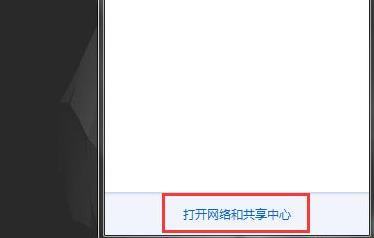
2、在里面点击中间出现的“本地连接2”。如图所示:
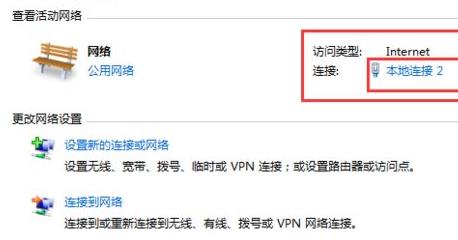
3、在本地连接里,右击属性按钮。如图所示:

4、在点击属性界面中的“Internet 协议版本 4”。如图所示:
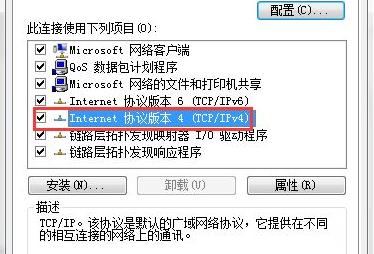
5、然后勾选“使用下面的ip地址”根据情况来进行设置,保存即可。如图所示:
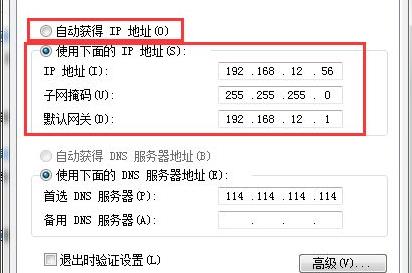
关于win7系统修改错误的ip地址的操作方法就为用户们详细介绍到这边了,如果用户们使用电脑的时候碰到了相同的情况,可以参考上述方法步骤进行操作哦,希望本篇教程能够帮到大家,更多精彩教程请关注新毛桃官方网站。
责任编辑:新毛桃:http://www.xinmaotao.net